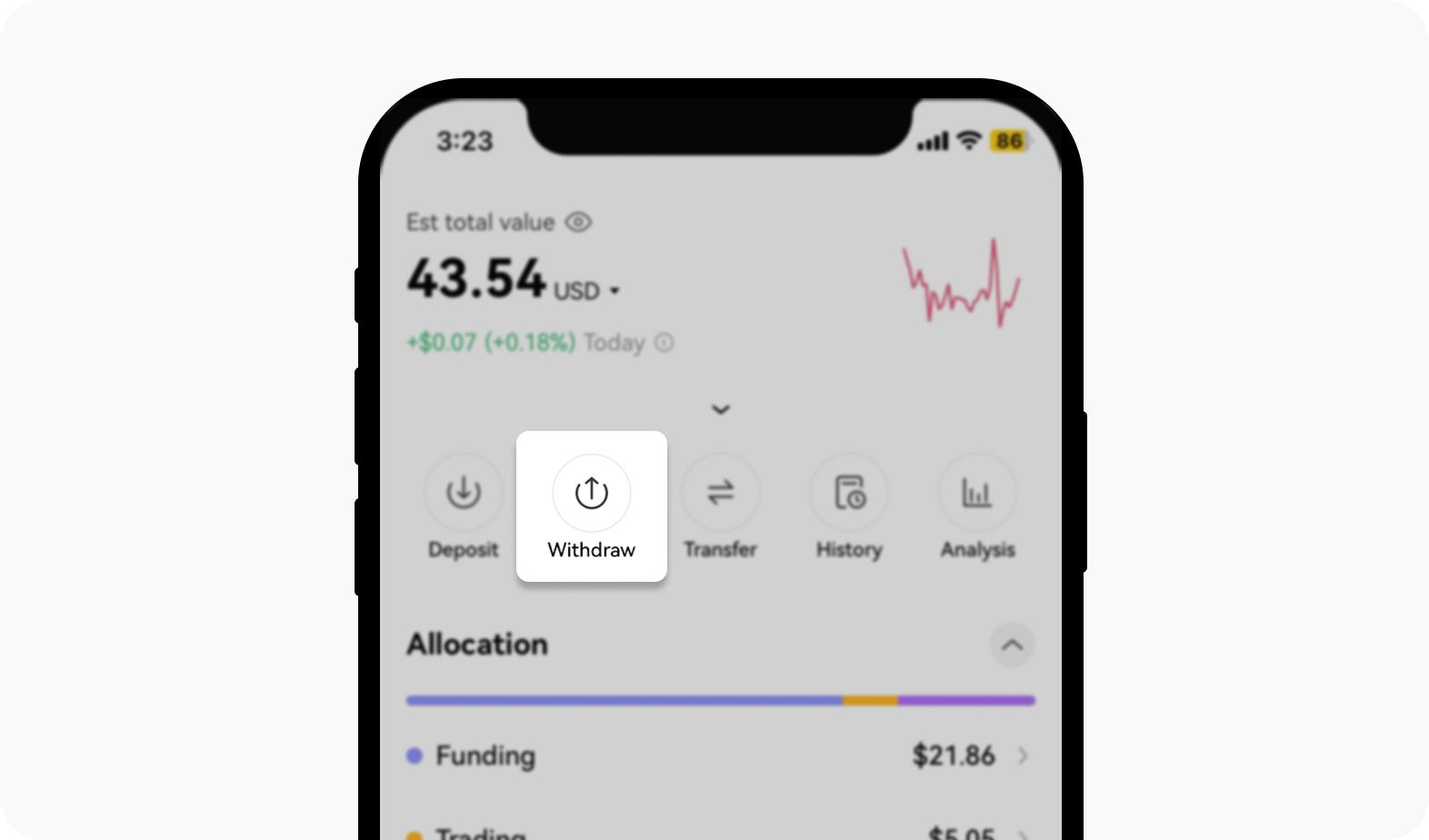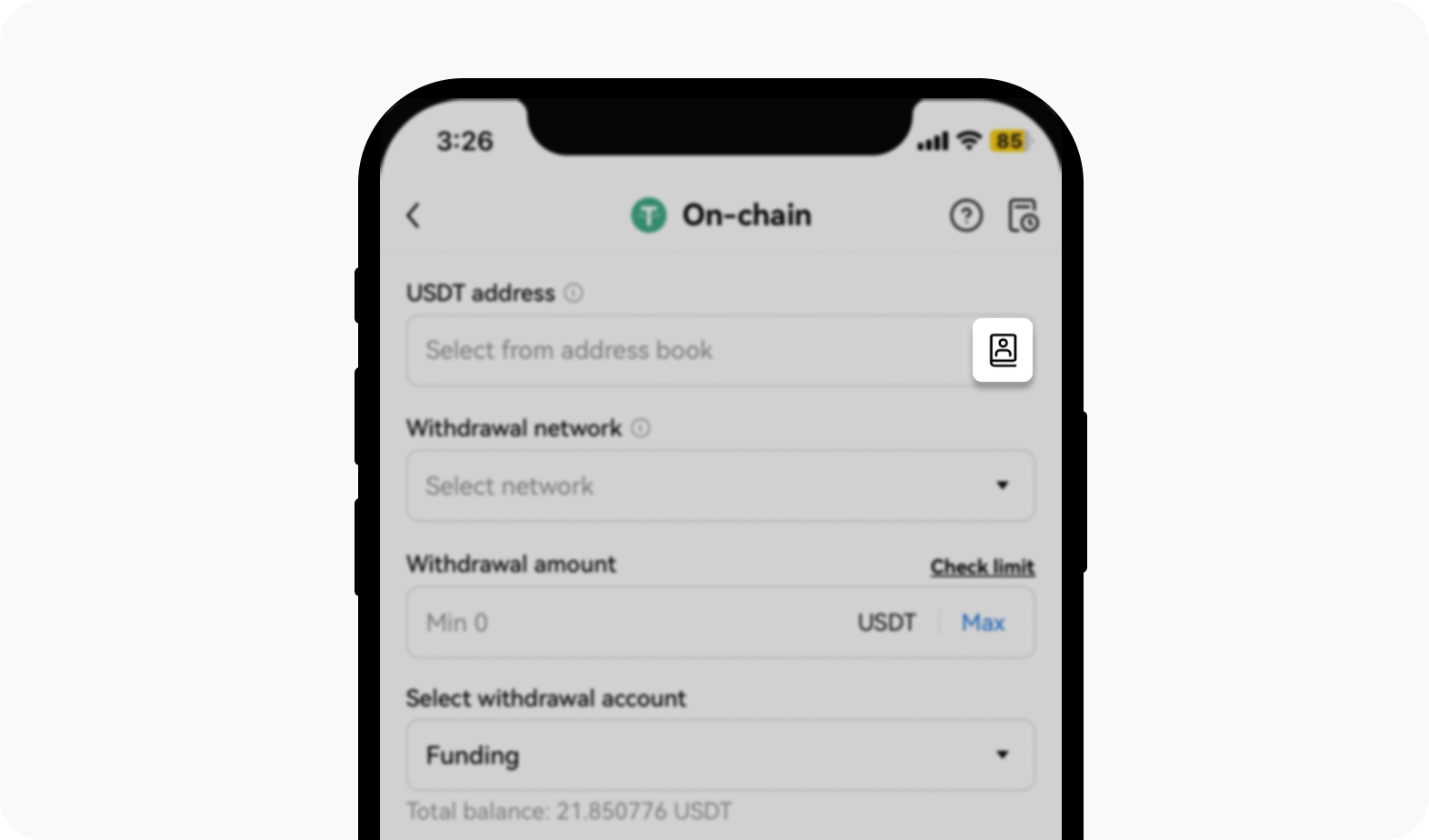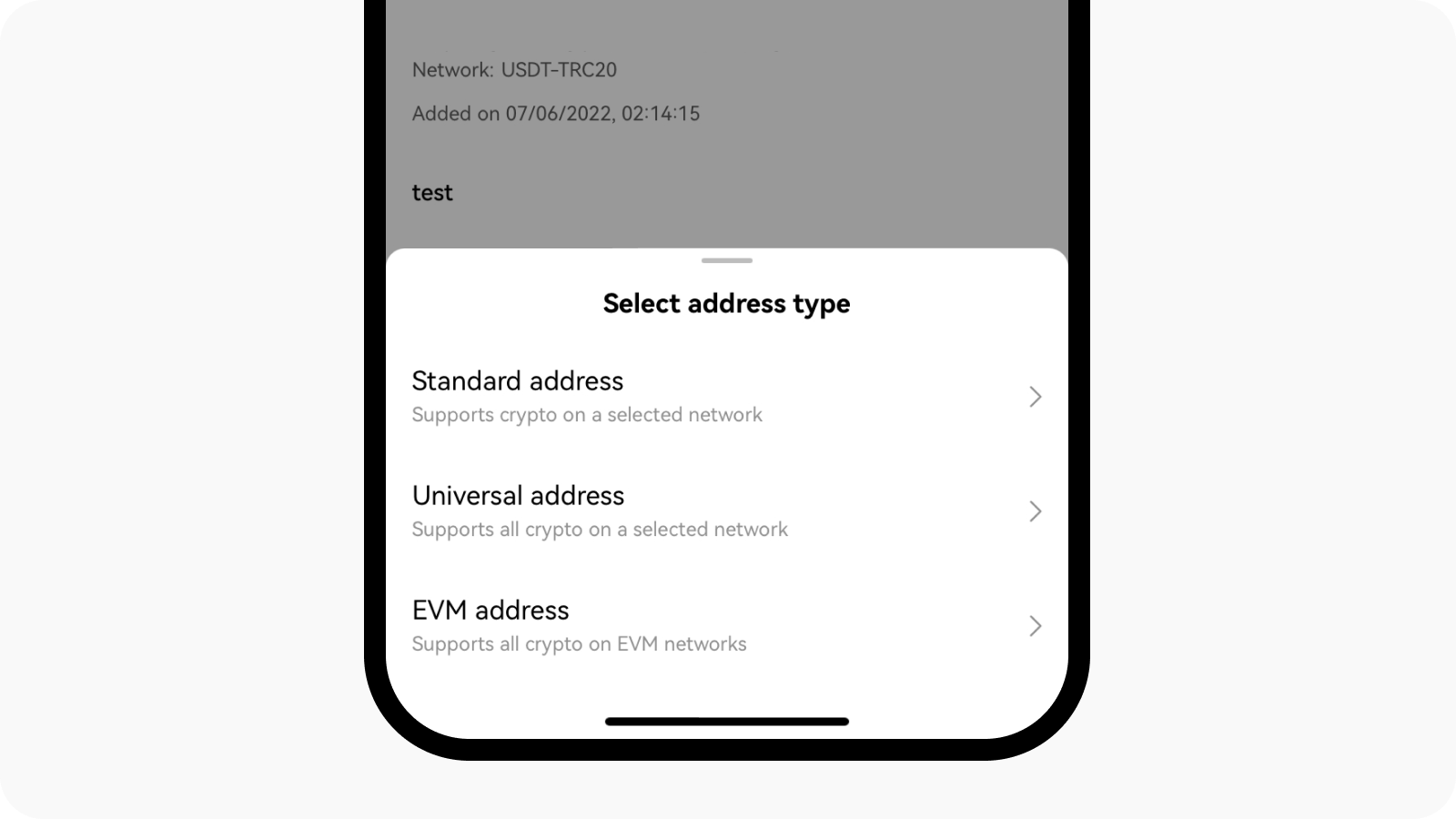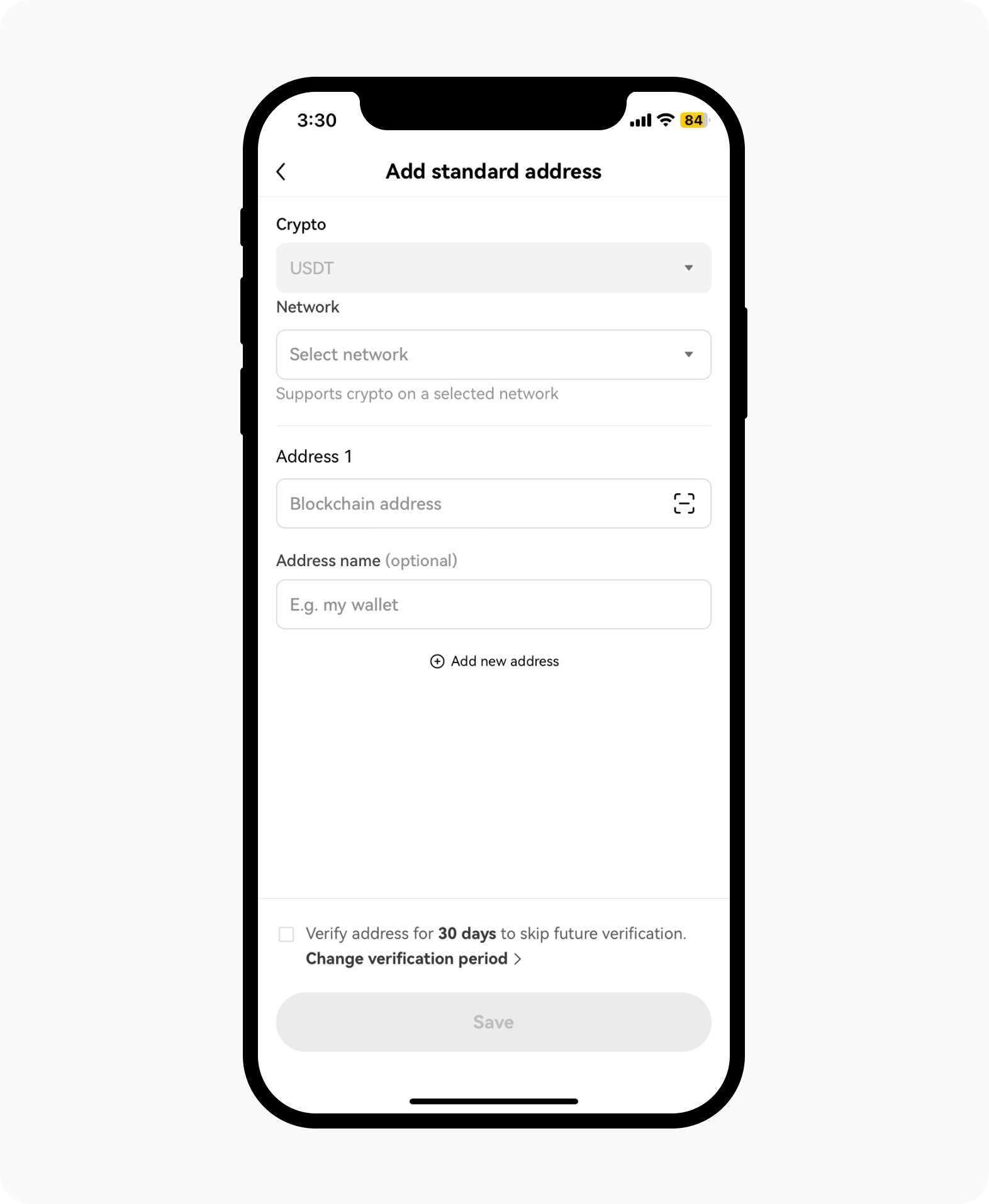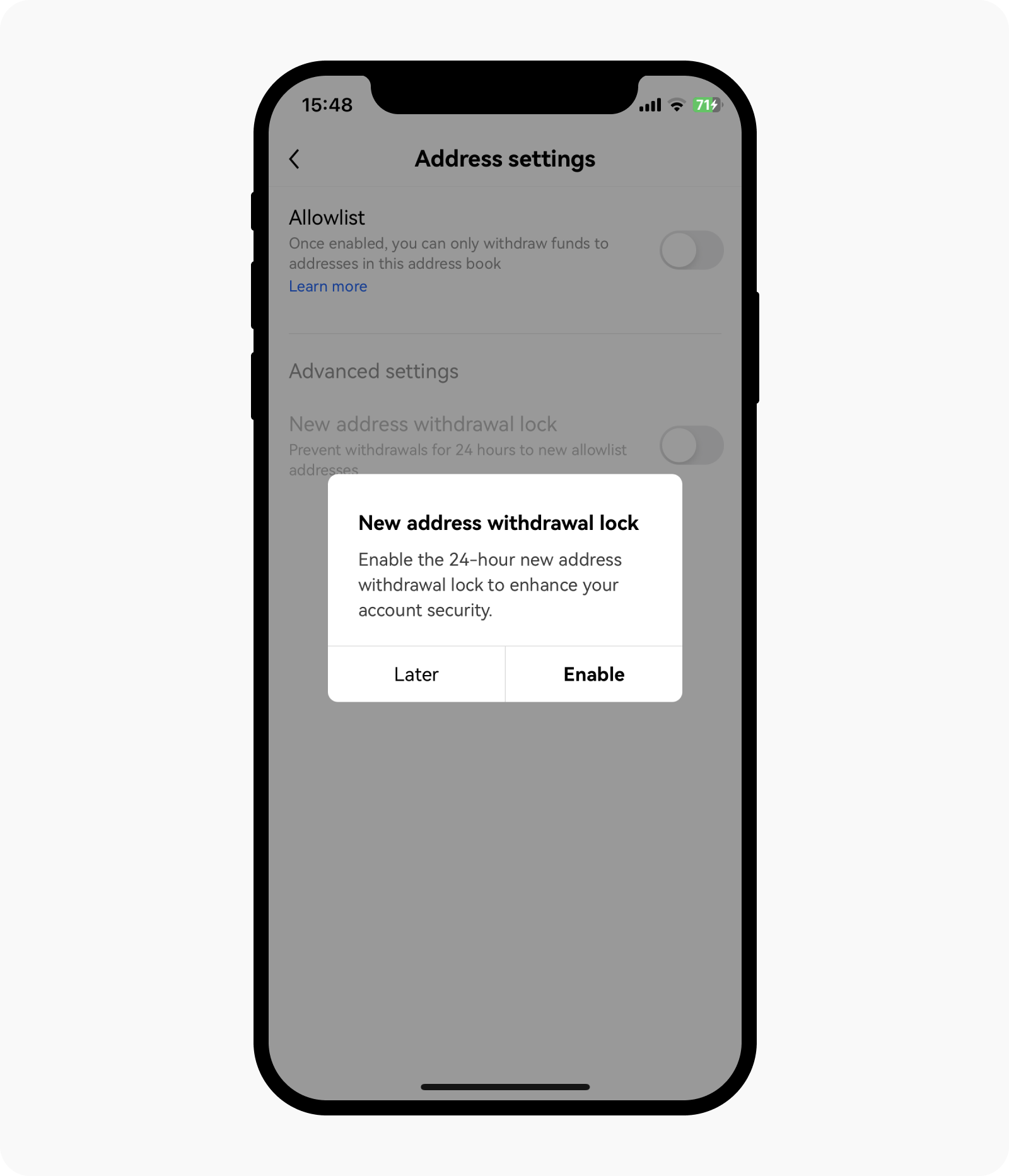Wie kann ich die Allowlist aktivieren? (App)
Allowlist erhöht die Sicherheit Ihrer Abhebung. Wenn diese Funktion aktiviert ist, können Sie Auszahlungen ausschließlich an Adressen Ihres Adressbuchs vornehmen. Fügen Sie vor der Abhebung einfach eine neue Adresse zu Ihrem Adressbuch hinzu.
Wenn Ihr Konto kompromittiert wird, verhindert die zusätzliche Schutzebene, dass Sie Geld an nicht autorisierte Adressen abheben können.
Erste Schritte
Öffnen Sie Ihre OKX App, gehen Sie zu Vermögenswerte > Abheben
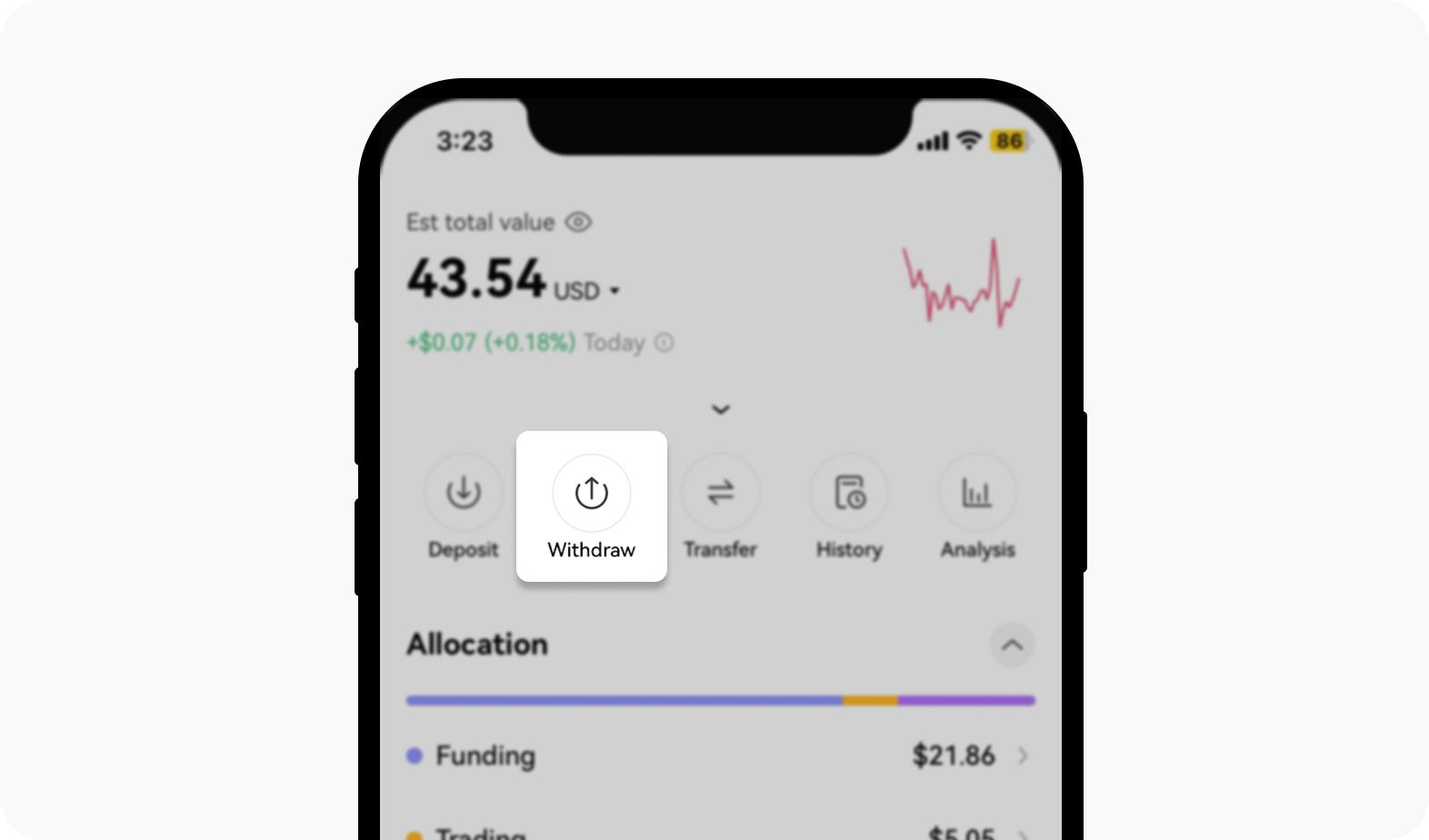
Wählen Sie auf der Seite Vermögenswerte Auszahlungen aus
Wählen Sie Ihre bevorzugte Auszahlungsmethode aus
Wählen Sie die Kryptowährung, die Sie auszahlen möchten und klicken Sie auf > On-Chain
Sie können die Adresse entweder eingeben oder aus Ihrem Adressbuch auswählen. Wenn keine Adresse vorhanden ist, können Sie Adresse hinzufügen wählen
Hinweis: wenn Sie eine Adresse hinzufügen, können Sie das gewählte Netzwerk als Universaladresse speichern, um andere Kryptos von diesem Netzwerk auszuzahlen.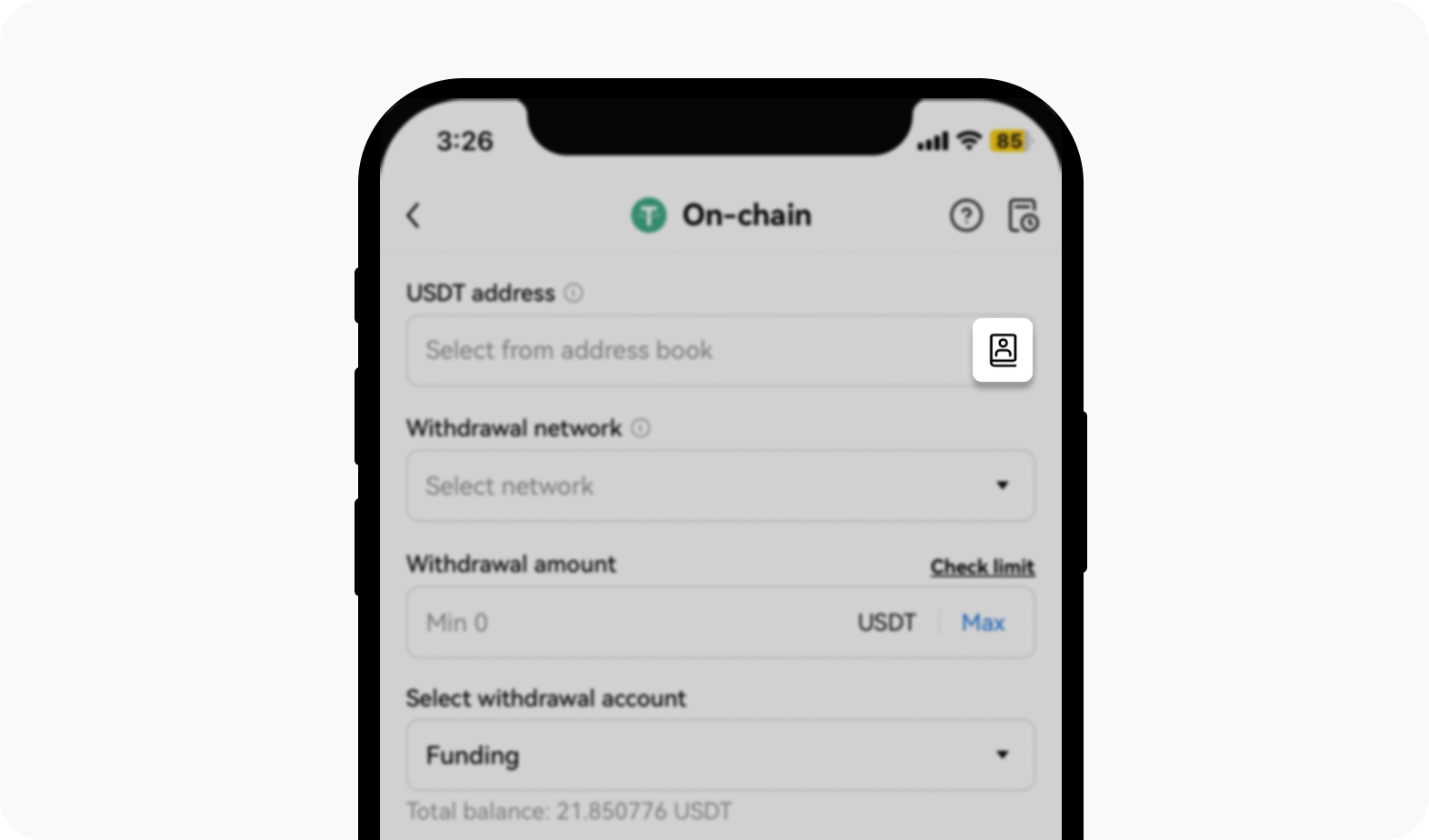
Adressbuch auswählen
Wählen Sie Ihre bevorzugte Adressart Option im Abschnitt Adressart auswählen
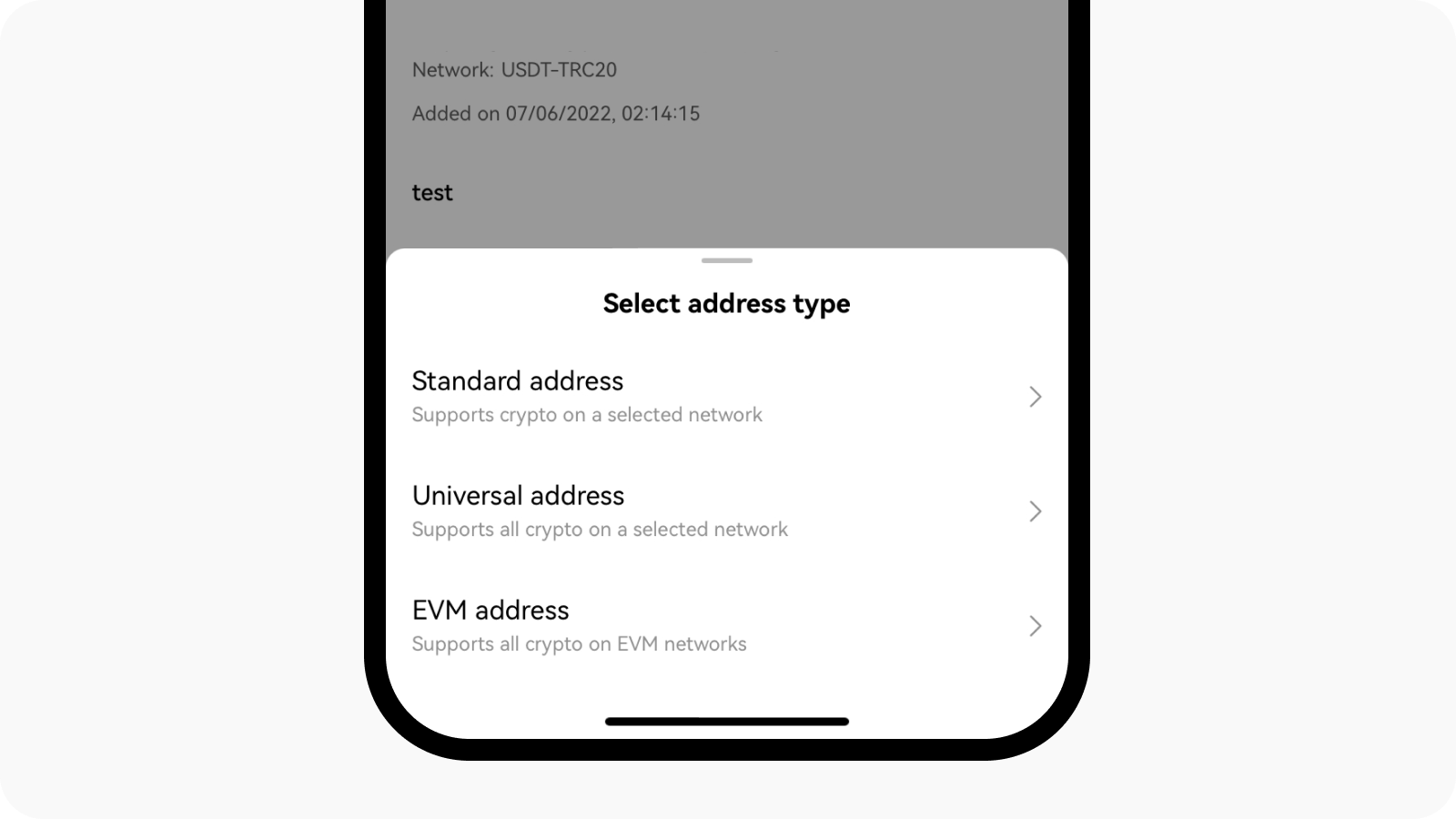
Wählen Sie Ihre bevorzugte Adressart
Wählen Sie aus, ob Sie die Adresse als verifizierte Adresse speichern möchten, um eine zukünftige Überprüfung zu überspringen, und Speichern Sie die Einstellung, um Ihre Auszahlung fortzusetzen
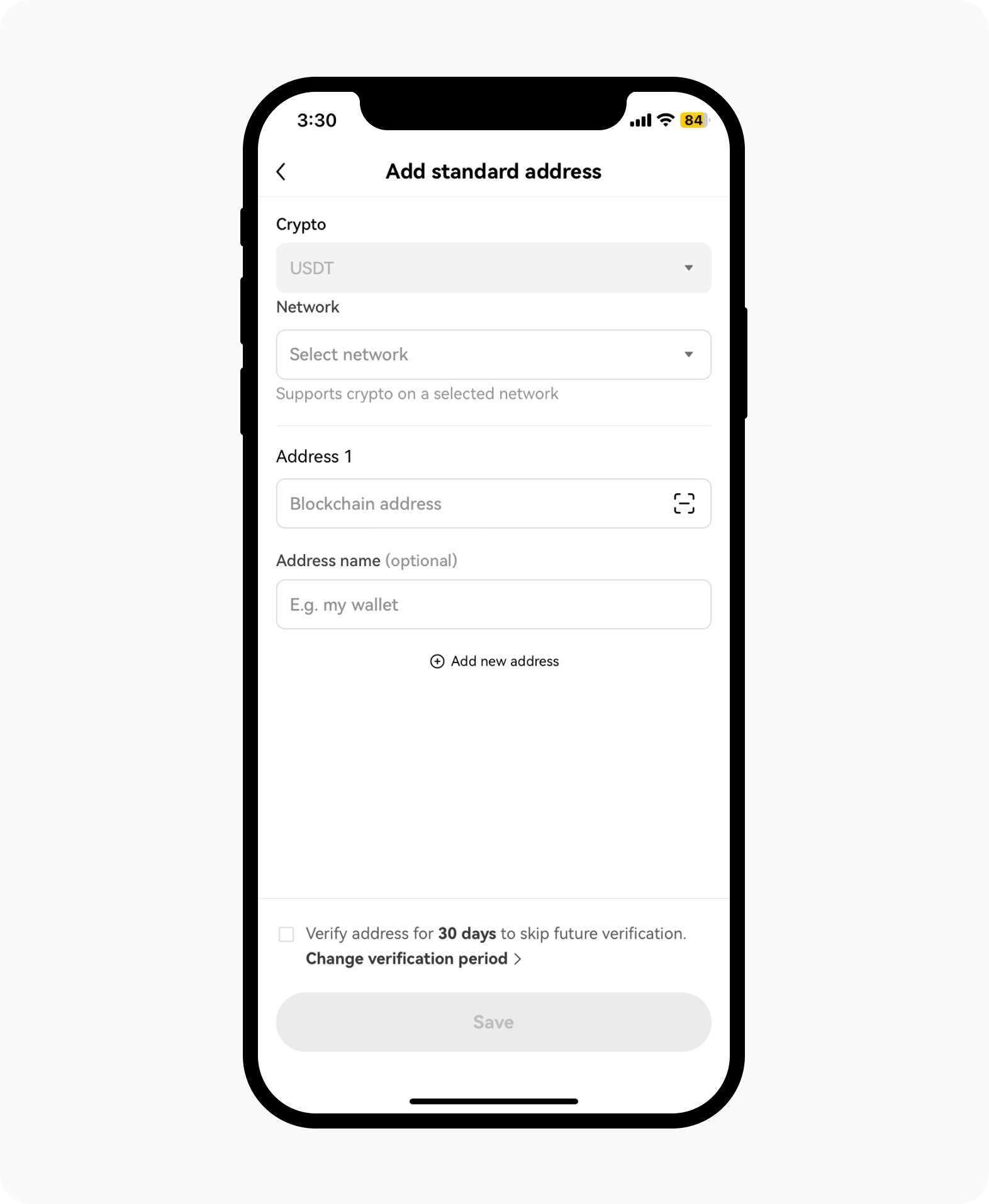
Neue Adressen hinzufügen und als verifizierte Adresse speichern
In den Adresseinstellungen können Sie entweder nur die Allowlist aktivieren oder gleichzeitig die Abhebesperre für neue Adresse aktivieren
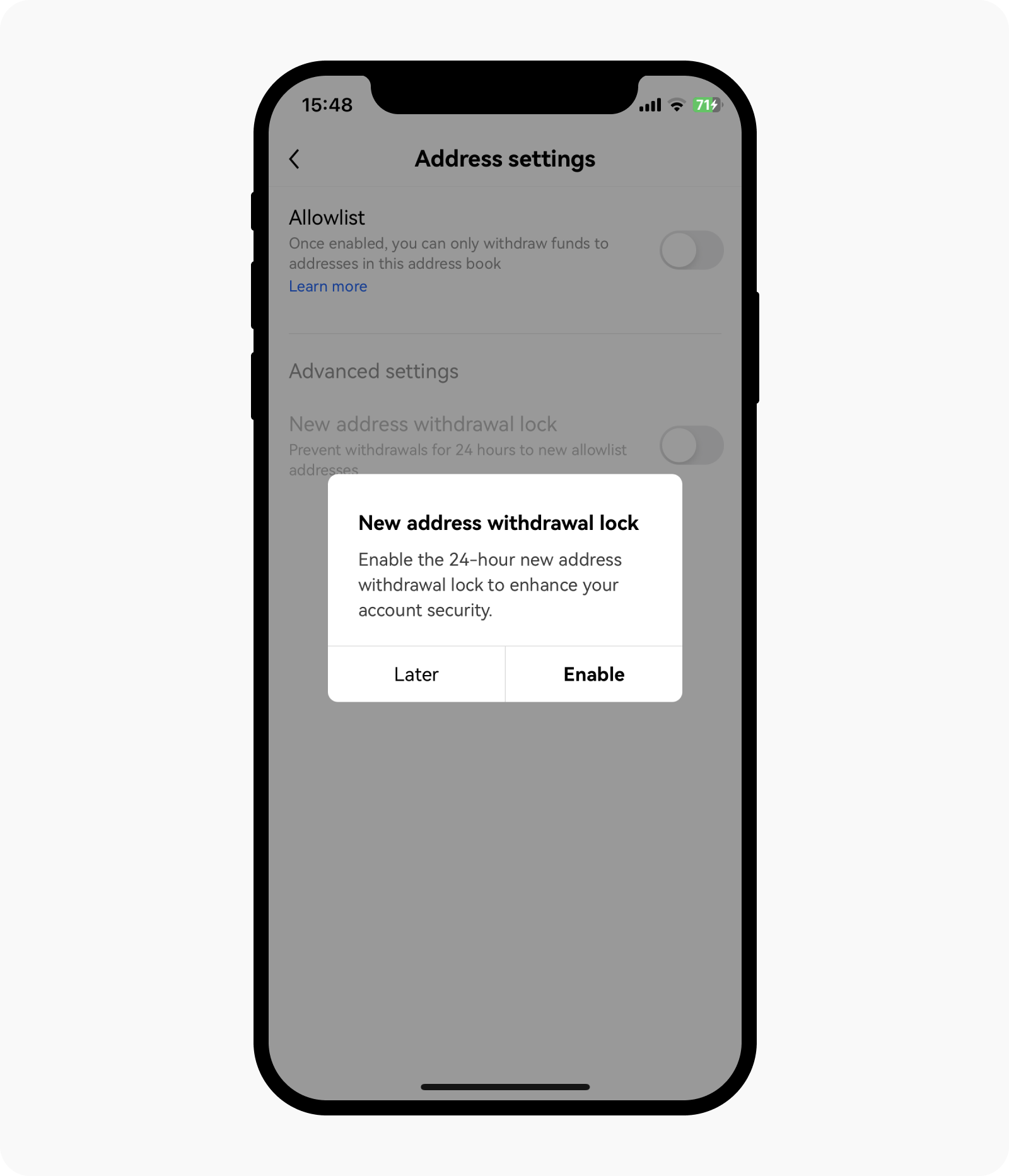
Allowlist in Ihren Adresseinstellungen aktivieren
Hinweis:
Wenn die Allowlist aktiviert ist, können Sie nur an Adressen im Adressbuch Geld auszahlen.
Die erweiterten Einstellungen der Auszahlungssperre für neue Adressen verhindern für 24 Stunden Auszahlungen an neue Adressen in der Allowlist, um die Sicherheit Ihres Kontos zu erhöhen.
Wenn Sie die Allowlist deaktivieren möchten, können Sie dies unter Adresseinstellungen tun und Ihre 2FA-Codes eingeben, um die Deaktivierung der Allowlist zu bestätigen. Nach der Deaktivierung können Sie Auszahlungen an eine neue Adresse vornehmen.
Wie sieht die 30-Tage-Verifizierung für die Auszahlung aus dem Adressbuch aus?
Wenn eine Adresse 30 Tage lang verifiziert ist, müssen innerhalb von 30 Tagen Auszahlungen vorgenommen werden, um den Status als verifiziert beizubehalten. Falls keine Auszahlung durchgeführt wird, verfällt die Verifizierung und zukünftige Auszahlungen an diese Adresse erfordern eine Sicherheitsverifizierung.
Wenn eine Auszahlung durchgeführt wird, wird das Ablaufdatum auf 30 Tage nach dem letzten Auszahlungsdatum verlängert. Wenn Sie beispielsweise um 07:00 Uhr UTC am 4. Juli 2024 eine Transaktion durchführen, wird der Verifizierungszeitraum auf den 3. August 2024 um 07:00 Uhr UTC verlängert.
Wie wirkt sich das auf meine vorhandenen verifizierten Adressen aus?
Alle bestehenden verifizierten Adressen in unserem Auszahlungsadressbuch werden auf eine 30-tägige Verifizierungsfrist gesetzt. Bitte überprüfen Sie diese Adressen und versuchen Sie eine der beiden folgenden Methoden, wenn Sie sie dauerhaft verifizieren möchten:
Warten Sie, bis die 30-Tage-Verifizierung abläuft und verifizieren Sie die Adressen erneut dauerhaft.
Löschen Sie die Adressen und fügen Sie sie erneut als dauerhaft verifizierte Adressen hinzu.
Wie verifiziere ich Adressen für 30 Tage?
Wenn Sie eine Adresse im Auszahlungsadressbuch verifizieren möchten, wird diese standardmäßig für 30 Tage verifiziert. Wählen Sie Verifizierungszeitraum ändern, um die Adresse dauerhaft zu verifizieren.
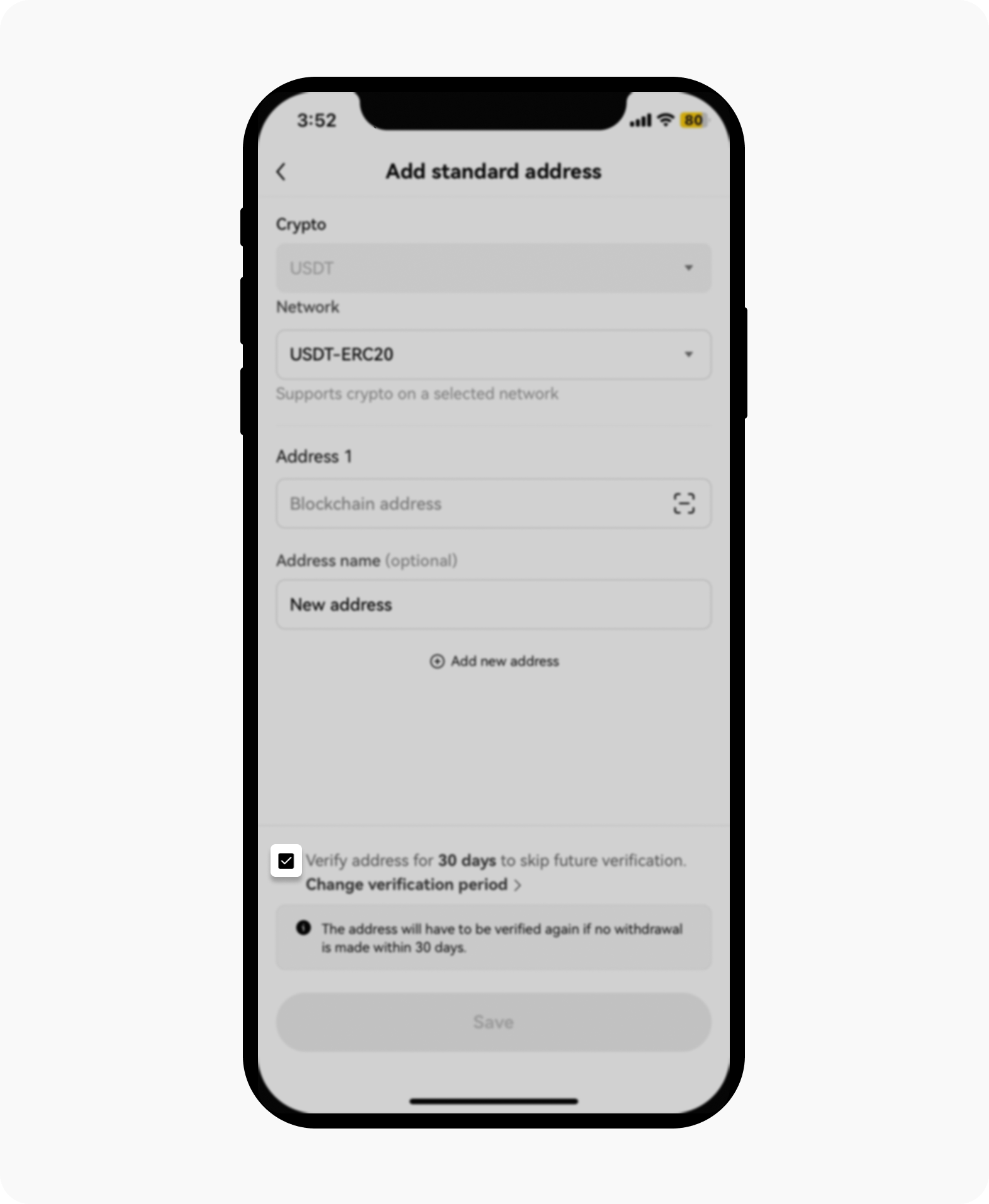
Aktivieren Sie das Kontrollkästchen, bevor Sie den Verifizierungszeitraum auf 30 Tage speichern
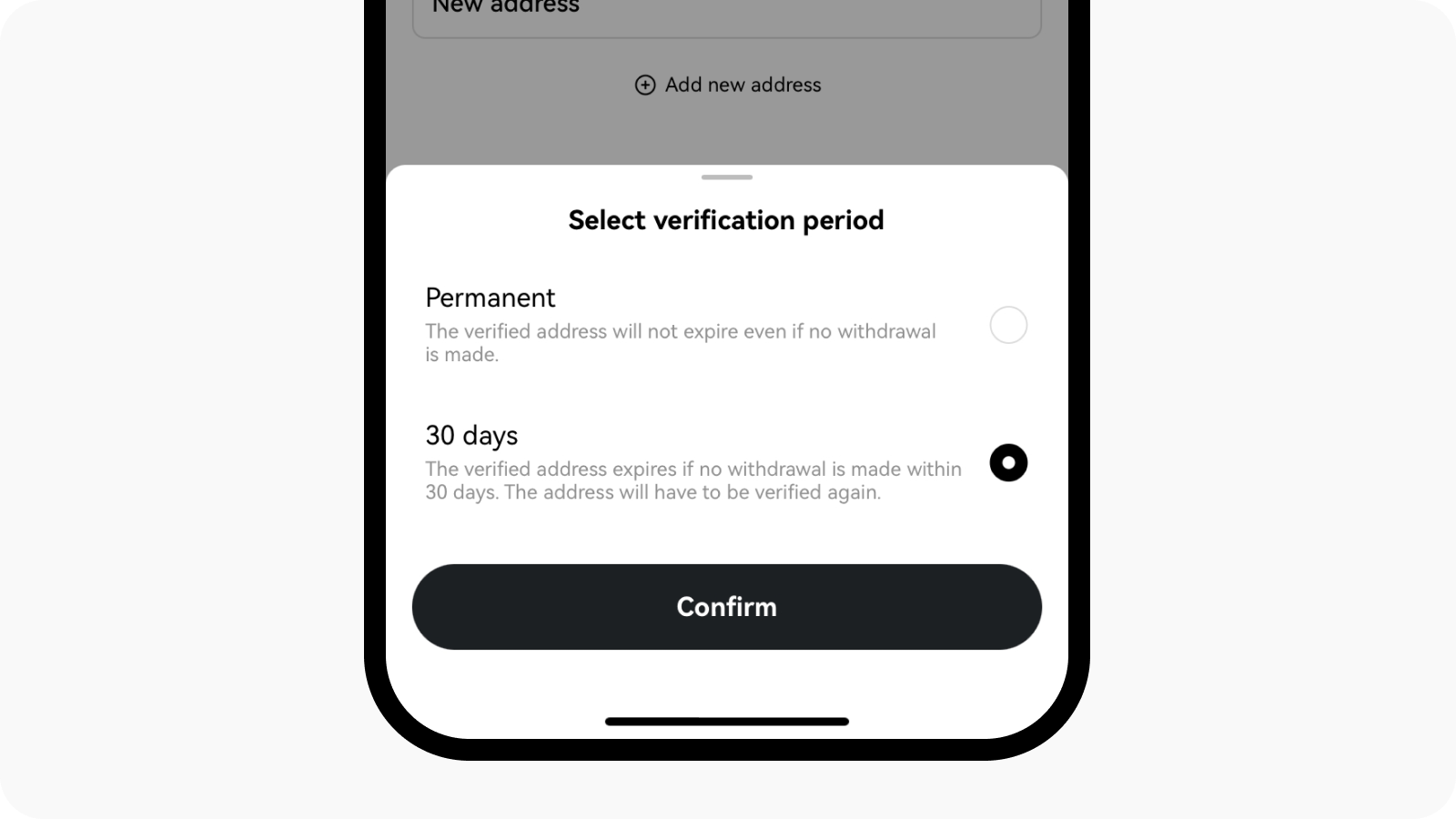
Schalten Sie für die Ablauffrist der Verifizierung zwischen den verfügbaren Optionen um